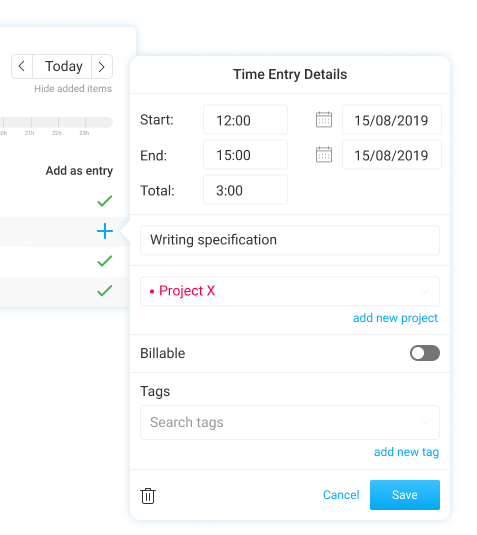Rastreador automático
Ve cuánto tiempo pasas en programas y crea planillas horarias basadas en tu actividad.
Obtén para Windows
Obtén para Linux
Obtén para Mac
Habilitar rastreador automático #
- Descarga e instala la aplicación de escritorio de Clockify
- Abre e inicia sesión en la app de escritorio
- Haz clic en el ícono A en la parte superior
- Haz clic en el botón de Iniciar grabación
Nota: Clockify para Mac en la App Store no tiene rastreador automático. Tendrás que instalar la versión desde nuestro sitio web.

Una vez que inicies la grabación, Clockify monitorizará qué programas usas y creará registros.
El rastreador automático rastreará los sitios web y programas que visitas durante al menos 10 segundos (las aplicaciones que usas menos que eso no se mostrarán). Puedes cambiar este tiempo en la configuración del rastreador automático.
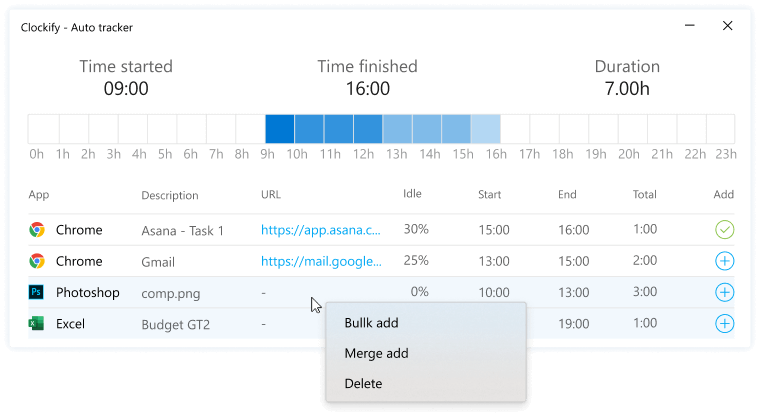
Registro de datos #
- Todos los datos registrados se guardan localmente en tu ordenador (nada se envía en línea)
- Solo tú puedes ver las actividades registradas
- Puedes ver los datos antiguos de hasta una semana
- Los datos de más de 45 días se borran automáticamente para siempre
- Un nuevo registro se crea para cada diferente pestaña de navegador o archivo abierto
- La URL de los sitios web visitados (puedes deshabilitar esto en la configuración)
- La columna de inactividad muestra el porcentaje de tiempo que has estado activo frente al inactivo (sin movimientos del cursor o teclado)
Crear entradas de tiempo #
Puedes crear entradas de tiempo en Clockify según las actividades registradas haciendo clic en el signo más (+) al lado de la actividad.
Si no quieres ver los registros que ya se añadieron como entradas de tiempo, activa Ocultar elementos añadidos en Configuración del rastreador automático.
También puedes seleccionar y añadir múltiples entradas a la vez.
Para seleccionar varios elementos, haz clic en un elemento, presiona Shift y haz clic en otro elemento para seleccionar todo entre ellos, o presiona Ctrl y haz clic en cada elemento individual para añadirlo o eliminarlo de la selección.
Haz clic derecho en los elementos seleccionados para:
- Añadir en masa - cada elemento se añade como una entrada de tiempo separada en Clockify (puedes añadir un proyecto/tarea/etiqueta, pero cada entrada guarda su descripción original)
- Añadir y combinar - todos los elementos seleccionados se añaden como una entrada de tiempo en Clockify (cada descripción se añade, el tiempo de inicio se toma del registro más antiguo y todas las duraciones se resumen y usan para calcular el tiempo de finalización)
- Eliminar - los elementos se borran para siempre de la tabla de actividad